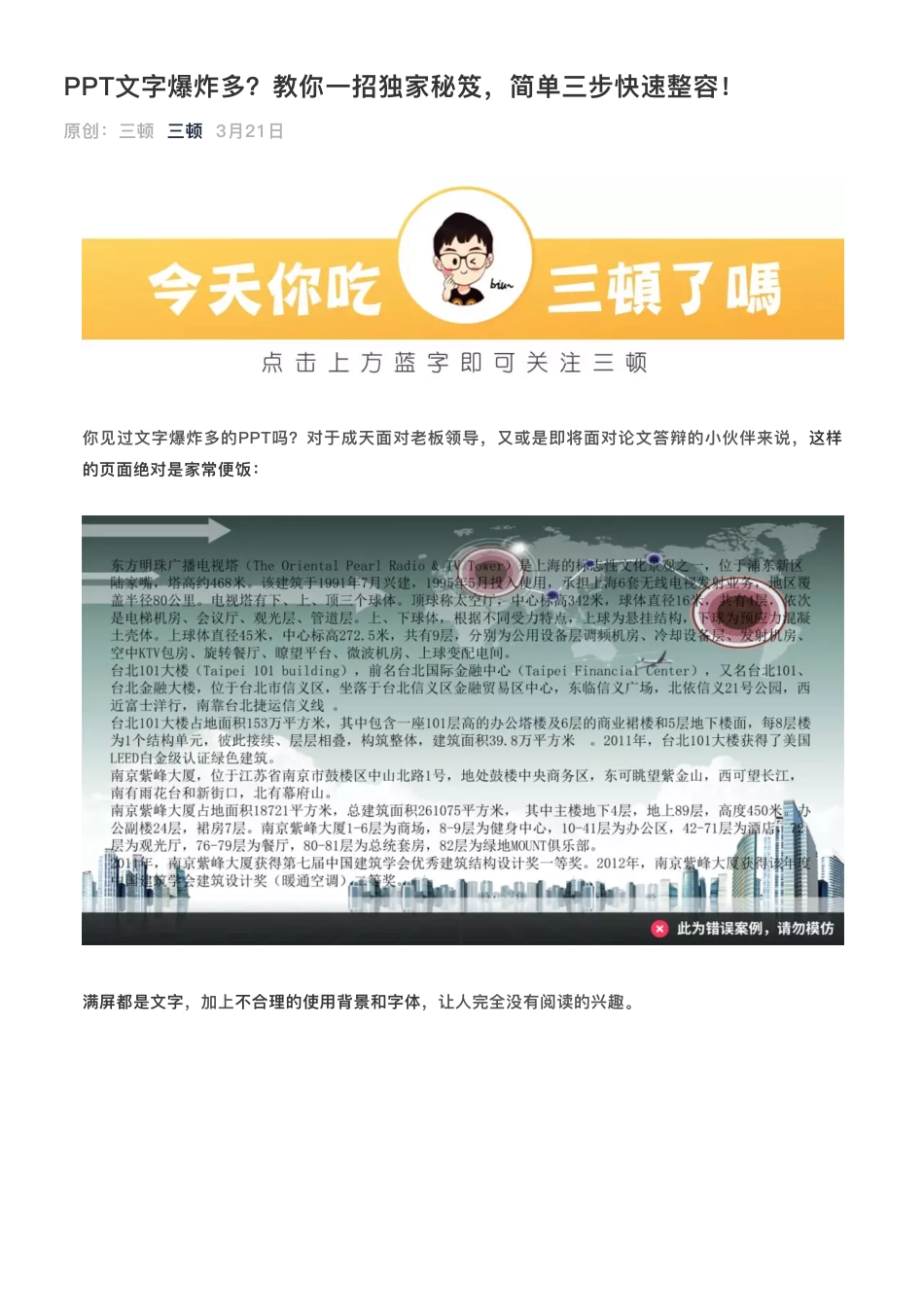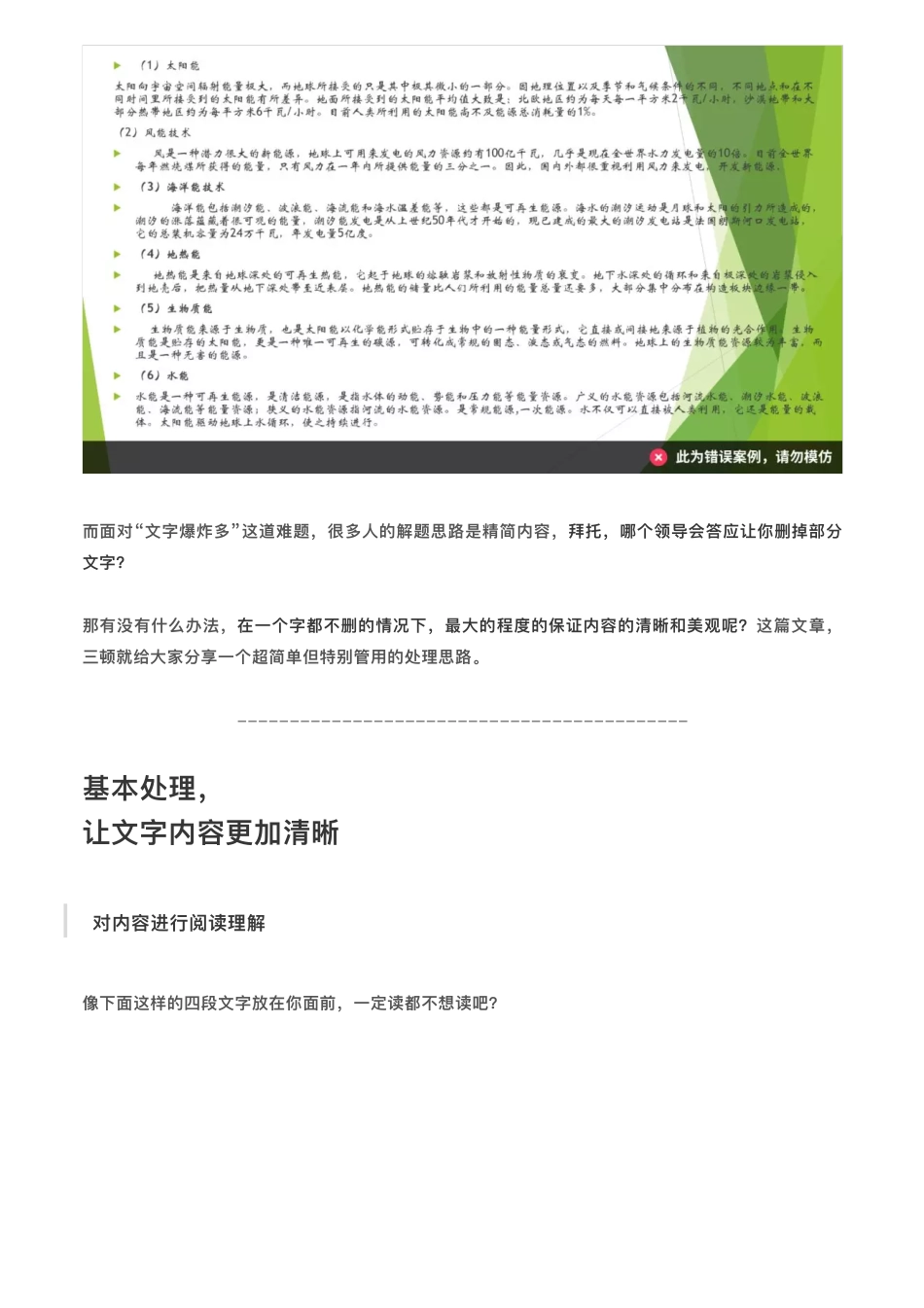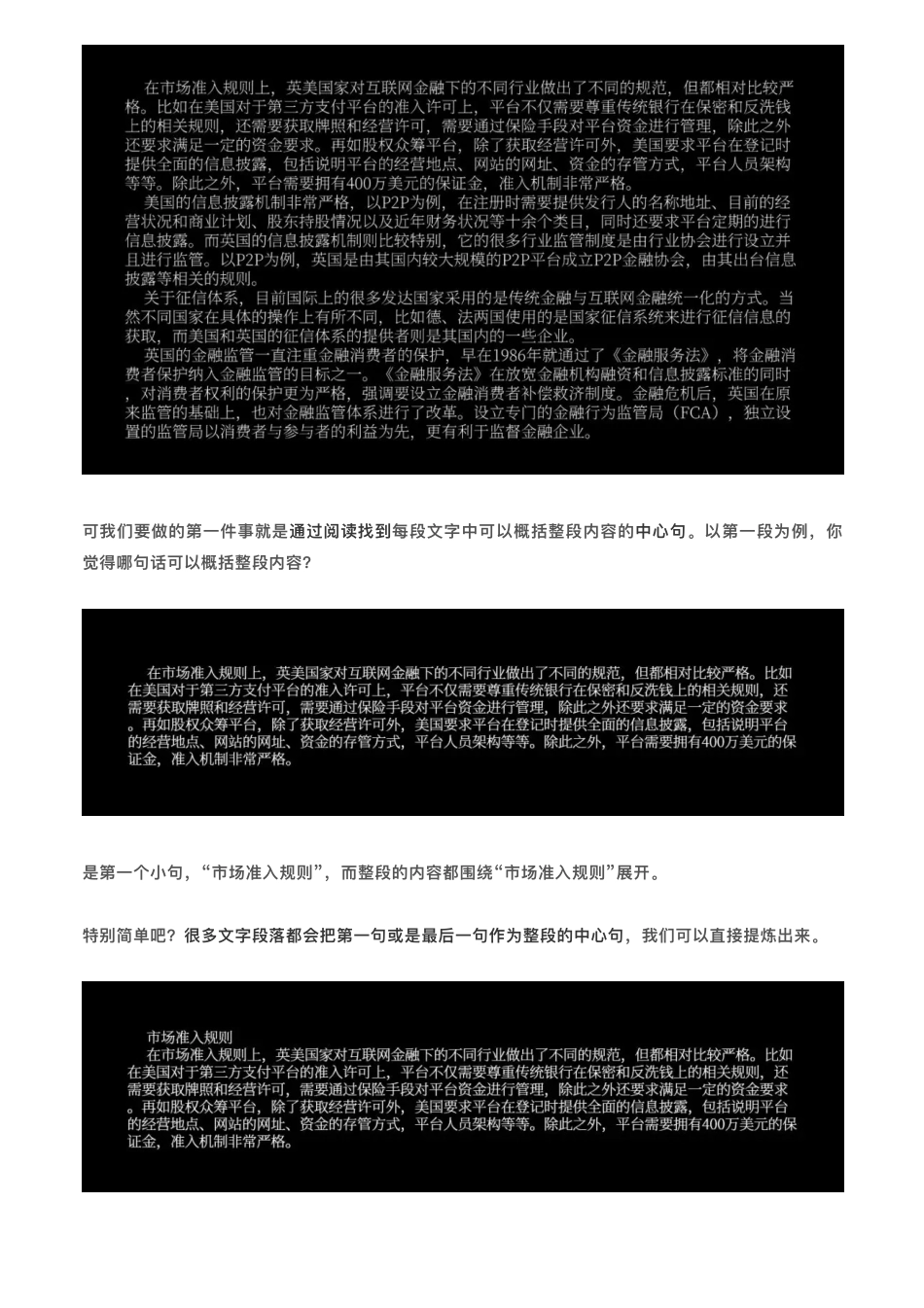PPT⽂字爆炸多?教你⼀招独家秘笈,简单三步快速整容!你⻅过⽂字爆炸多的PPT吗?对于成天⾯对⽼板领导,⼜或是即将⾯对论⽂答辩的⼩伙伴来说,这样的⻚⾯绝对是家常便饭:满屏都是⽂字,加上不合理的使⽤背景和字体,让⼈完全没有阅读的兴趣。原创:三顿3⽉21⽇三顿⽽⾯对“⽂字爆炸多”这道难题,很多⼈的解题思路是精简内容,拜托,哪个领导会答应让你删掉部分⽂字?那有没有什么办法,在⼀个字都不删的情况下,最⼤的程度的保证内容的清晰和美观呢?这篇⽂章,三顿就给⼤家分享⼀个超简单但特别管⽤的处理思路。-------------------------------------------基本处理,让⽂字内容更加清晰对内容进⾏阅读理解像下⾯这样的四段⽂字放在你⾯前,⼀定读都不想读吧?可我们要做的第⼀件事就是通过阅读找到每段⽂字中可以概括整段内容的中⼼句。以第⼀段为例,你觉得哪句话可以概括整段内容?是第⼀个⼩句,“市场准⼊规则”,⽽整段的内容都围绕“市场准⼊规则”展开。特别简单吧?很多⽂字段落都会把第⼀句或是最后⼀句作为整段的中⼼句,我们可以直接提炼出来。如果在开头结尾找不到中⼼句怎么办呢?可以试着找⼀找这段⽂字中重复出现的短句。像下⾯这⼀段,段落中反复出现的“信息披露机制”就可以作为整段的中⼼句。当然也会出现完全找不到中⼼句的情况,则需要我们⾃⼰去做阅读理解,概括整段的核⼼内容。在提炼出中⼼句后,我们只需要把它单独列出即可,修改⽂字和段落格式好像和原来相⽐没有太⼤区别?这还只是开始,接下来我们需要做的是修改⽂字和段落的格式。⽂字格式的部分,使⽤⿊体类字体,⽐如反复给⼤家推荐的思源⿊体,⽽在段落的格式上,选中⽂字右键点击段落,在弹出的窗⼝中,需要修改三个地⽅:对⻬⽅式选择两端对⻬,缩进⽅式选择⽆。⾏距设置为固定值,具体数值可以根据实际情况调整。给⼤家看⼀下调整后的效果,四段内容都可以⽤这个⽅法进⾏调整,添加对⽐修改完⽂字以及段落格式后,整段内容的辨识度好像依旧不⾼。没关系,接下来我们要为每段的中⼼句和正⽂内容添加对⽐效果。⾸先,将中⼼句和正⽂拆分开来,增⼤两者间距,其次,添加字体对⽐,中⼼句和正⽂使⽤不同的字重,接着,添加字号对⽐,放⼤中⼼句部分的字号,最后,添加颜⾊对⽐,中⼼句以及段落中的重点内容都可以⽤不同的颜⾊标记出来,所有的段落都⽤这个⽅法进⾏处理,看⼀看效果,是不是相⽐原来清晰了很多?巧⽤⾊块,彻底搞定超多字⻚⾯经过⼀翻折腾之...